在編輯Word文件時,插入的圖片僅顯示部分內容的情況令人困擾。 php小編小新將逐一介紹圖片顯示不全的原因和處理步驟,幫助大家解決這個難題。繼續閱讀以下詳細內容,了解如何快速輕鬆解決此問題,確保圖片在文件中正確顯示。
方法1、設定行距來顯示圖片
小編現在插入的圖片只顯示了一部分,沒有顯示完全,
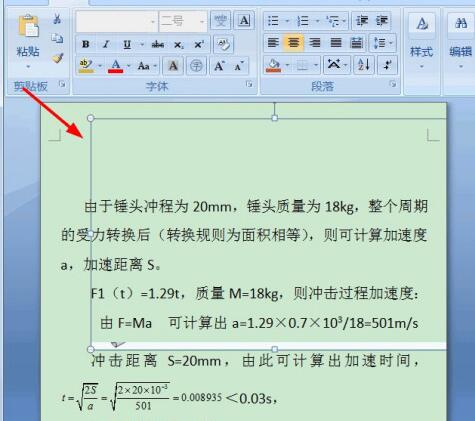
點擊上方的工具列的【段落】工具列右下方的斜箭頭,
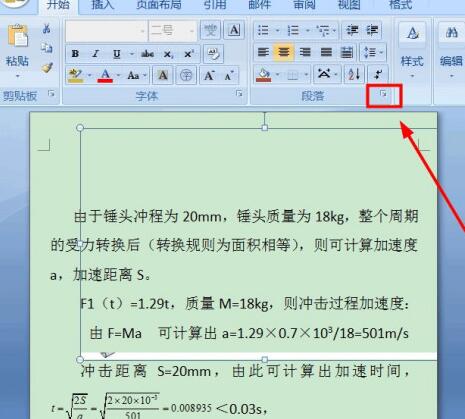
彈出段落設定對話框,準備修改行距,
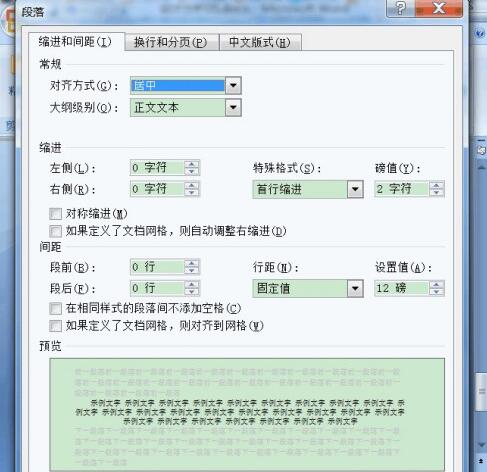
點選行距設定,將固定值行距,改為單倍行距,或多倍行距,根據自己需要來設置,
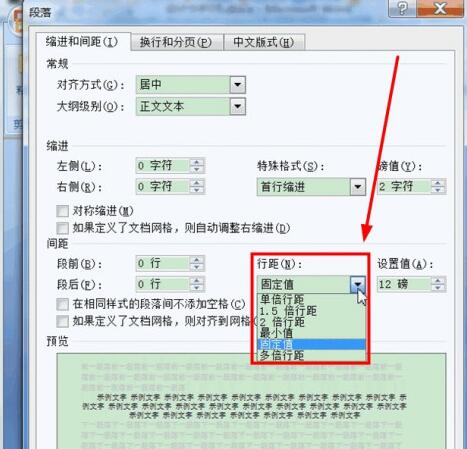
這裡以設定多倍行距為例子,設定為1.5倍行距,
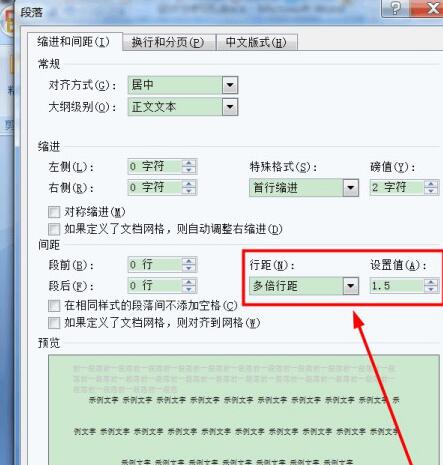
確定,返回,圖片已經顯示出來了,

方法2、設定圖片文字環繞來解決
選擇圖片,點選滑鼠右鍵,彈出下拉選單,選擇【文字環繞(W)】,取消【嵌入式】,選擇其它方式,任何一種都可以,
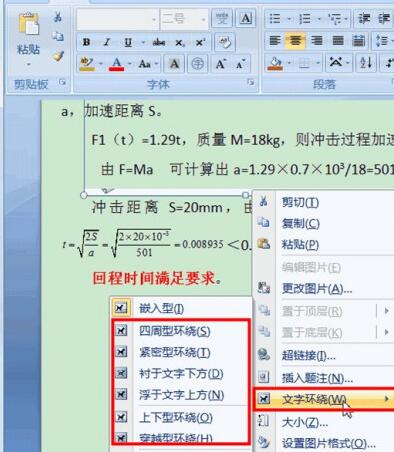
插入的圖片以及顯示了。
 #
#
以上是word插入圖片後只顯示一部分的處理操作步驟的詳細內容。更多資訊請關注PHP中文網其他相關文章!




